В macOS Catalina iTunes был заменены отдельными приложениями, но ни одно из этих новых приложений не берет на себя задачу синхронизации вашей музыки, книг, фотографий и других данных с вашим iPhone, iPod touch или iPad. Теперь эта ответственность ложится на Искателя.
Итак, означает ли это, что вы можете подключить iPad и перетаскивать файлы всех приложений между ним и Mac? Конечно, нет. На самом деле, помимо этой функции, которая теперь присутствует в Finder, совсем немногое изменилось.
Синхронизировать iPhone с Mac: знакомство порождает презрение
Чтобы синхронизировать ваш iPhone и iPad с Mac в Catalina, подключите его с помощью Lightning /USB-C кабель и откройте окно Finder. На левой боковой панели вы увидите свое устройство в списке под Локации. Нажмите на нее, и вы увидите следующее окно:
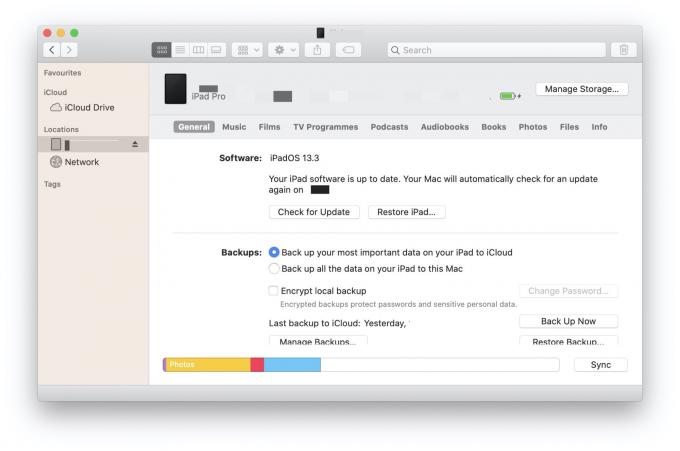
Фотография: `` Культ Mac ''
Вам это кажется знакомым? Правильно, это почти точно окно синхронизации из iTunes, перенесенное в Finder. Вы увидите все те же вкладки, и здесь вы можете сделать
локальные резервные копии и восстанавливает, управляет хранилищем и настраивает параметры синхронизации.Все довольно просто.
Передача файлов между Mac и iPad
К сожалению, по-прежнему невозможно просмотреть файловую структуру на iPad в виде реальных файлов и папок. Я не знаю, почему это остается таким запутанным. Но в Файлы На вкладке новой страницы синхронизации Finder / не-iTunes вы увидите список всех приложений на вашем iDevice, которые делают свое хранилище доступным. Вы даже можете щелкнуть маленькие треугольники, чтобы отобразить все доступные папки верхнего уровня в этих приложениях.
Но вы не можете дальше заглядывать в эти папки, например, искать конкретный файл, который хотите скопировать на Mac. Вы также не можете просматривать Провайдеры файлов. Вы знаете, как в приложении "Файлы" на iPad есть разделы для хранения таких приложений, как Dropbox и им подобных? Это провайдеры файлов. Они действуют как диск, содержащий все файлы и папки этого приложения, поэтому к ним могут получить доступ другие приложения.
Но вы по-прежнему не можете получить к ним доступ с Mac. Это безумие. Представьте, что вы сохранили все свои музыкальные клипы и сэмплы внутри AudioShare. Вы должны иметь возможность подключить его к своему Mac и просматривать файлы и папки приложения в Finder. Таким образом, вы можете хранить все в одном месте и использовать его на своем Mac при необходимости.
Это чувство синхронизации
Итак, хотя теперь вы можете управлять своим iPhone и iPad из Finder, а не из iTunes, мало что изменилось. Честно говоря, обычному пользователю все равно никогда не понадобится посещать эту страницу. Между Резервное копирование iCloud, Apple Music и iCloud синхронизируются практически для всего, что вообще может понадобиться от локальной синхронизации? Сегодня это действительно функция для опытных пользователей, только она не предоставляет ничего, что может понадобиться опытным пользователям.

